3 manieren om de activeringsstatus van Windows 10 te controleren
Bijgewerkt Januari 2023: Krijg geen foutmeldingen meer en vertraag je systeem met onze optimalisatietool. Haal het nu op - > deze link
- Download en installeer de reparatietool hier.
- Laat het uw computer scannen.
- De tool zal dan repareer je computer.
Na het upgraden naar Windows 10 of na het opnieuw installeren van Windows 10, wilt u misschien controleren of uw Windows 10-installatie is geactiveerd.
Over het algemeen maakt Windows 10 automatisch verbinding met Microsoft-servers en wordt het zichzelf geactiveerd na het upgraden naar of opnieuw installeren van Windows 10. Als je het echter niet zeker weet, kun je de activeringsstatus controleren om er zeker van te zijn dat Windows 10 is geactiveerd.
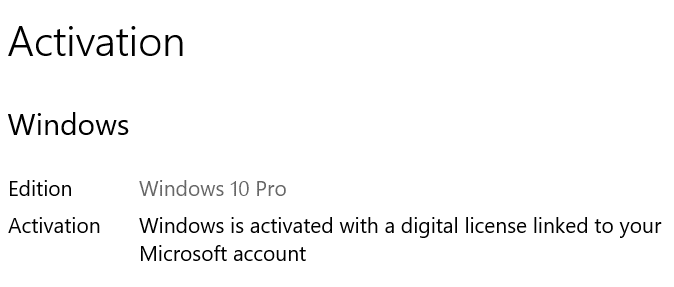
Na het upgraden naar Windows 10 of het opnieuw installeren van Windows 10, kunt u de onderstaande methoden volgen om te controleren of uw Windows 10-exemplaar is geactiveerd.
Belangrijke opmerkingen:
U kunt nu pc-problemen voorkomen door dit hulpmiddel te gebruiken, zoals bescherming tegen bestandsverlies en malware. Bovendien is het een geweldige manier om uw computer te optimaliseren voor maximale prestaties. Het programma herstelt veelvoorkomende fouten die kunnen optreden op Windows-systemen met gemak - geen noodzaak voor uren van troubleshooting wanneer u de perfecte oplossing binnen handbereik hebt:
- Stap 1: Downloaden PC Reparatie & Optimalisatie Tool (Windows 11, 10, 8, 7, XP, Vista - Microsoft Gold Certified).
- Stap 2: Klik op "Start Scan" om problemen in het Windows register op te sporen die PC problemen zouden kunnen veroorzaken.
- Stap 3: Klik op "Repair All" om alle problemen op te lossen.
Merk op dat deze methode alleen nuttig is om de activeringsstatus van Windows 10 te controleren, wat betekent dat dit niet bevestigt dat de Windows 10-kopie in kwestie legitiem is.
Controleer de activeringsstatus van Windows 10
Methode 1
Stap 1: in Windows 10, klik op de Start-knop en klik of tik vervolgens op het Instellingen app-pictogram aan de linkerkant van het Start-menu om hetzelfde te openen.
U kunt ook snel de app Instellingen openen met de sneltoets Windows + I.
![]()
Stap 2: zodra de app Instellingen is gestart, navigeert u naar Update \u0026 amp; Beveiliging \u0026 gt; Activering pagina.
Stap 3: Nu kunt u aan de rechterkant uw editie van Windows 10 en de activeringsstatus van uw Windows 10 zien. Als uw Windows 10-licentie is gekoppeld aan een Microsoft-account, ziet u zie het bericht 'Windows is geactiveerd met een digitale licentie die is gekoppeld aan uw Microsoft-account'. En als u een lokaal account heeft, ziet u in plaats daarvan het bericht 'Windows is geactiveerd met een digitale licentie'.
Op dezelfde pagina vindt u ook een optie om de productsleutel van Windows 10 te wijzigen.
OPMERKING: als u een foutmelding krijgt die aangeeft dat Windows 10 niet is geactiveerd, raadpleeg dan onze handleiding 'Weten waarom Windows 10 niet is geactiveerd' voor alle activeringsfoutmeldingen en oplossingen.
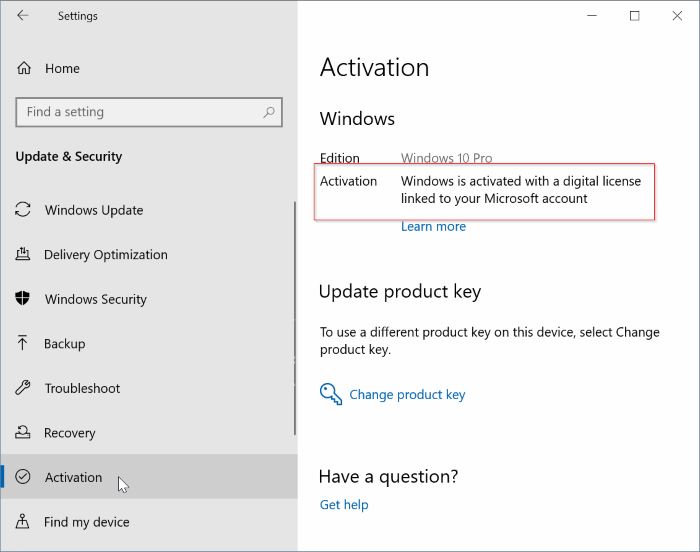
Methode 2
Een andere manier om te controleren of uw Windows 10 is geactiveerd
Stap 1: Open het systeemvenster met de sneltoets Windows + Pauze / Pauze.
Of open de Verkenner (Windows Verkenner), klik in het linkerdeelvenster met de rechtermuisknop op dit pc-pictogram en klik vervolgens op de optie Eigenschappen om hetzelfde te openen.
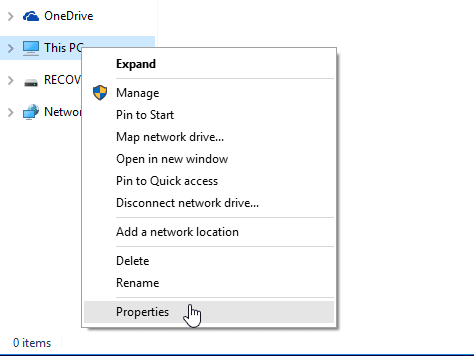
Stap 2: scroll hier naar beneden om het gedeelte Windows-activering te zien.
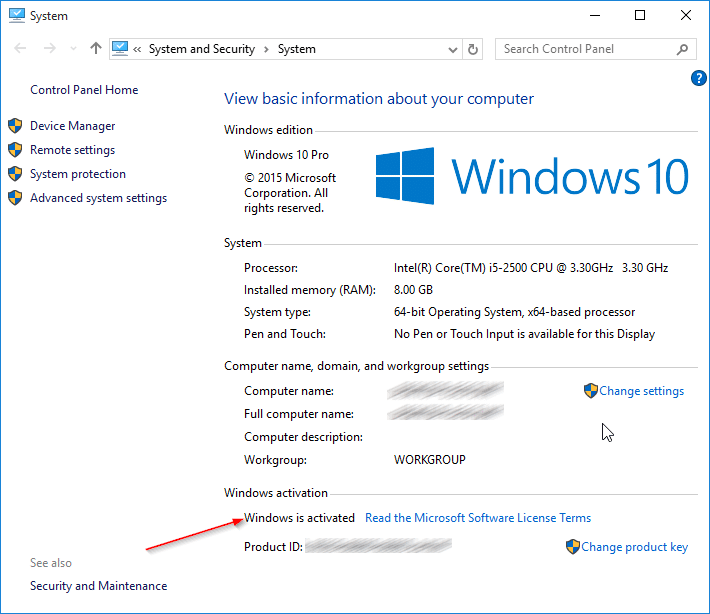
Stap 3: als uw exemplaar van Windows 10 is geactiveerd, ziet u het bericht Windows is geactiveerd .
Methode 3
De opdrachtprompt gebruiken om de activeringsstatus van Windows 10 te controleren
Stap 1: open de opdrachtprompt door CMD in het Start / taakbalk-zoekveld te typen en vervolgens op Enter te drukken. U hoeft de opdrachtprompt niet te starten met beheerdersrechten.
Stap 2: Typ in het opdrachtpromptvenster de volgende opdracht en druk vervolgens op de Enter-toets.
slmgr / xpr
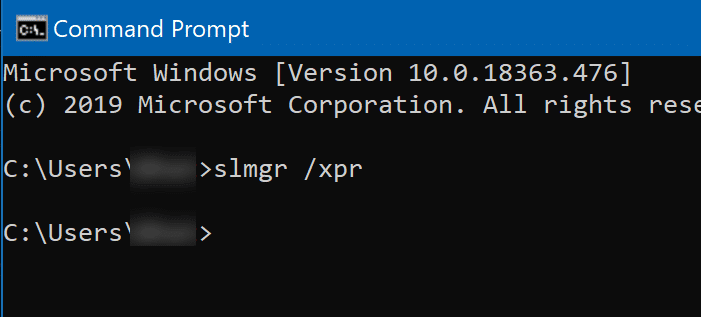
Zodra u op de Enter-toets drukt, krijgt u een dialoogvenster met uw Windows 10-editie en activeringsstatus.
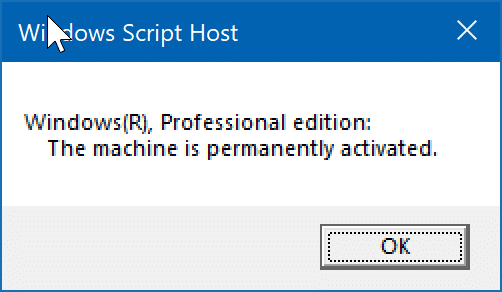
Veel succes!
Gebruik altijd een legitiem exemplaar van Windows 10!

